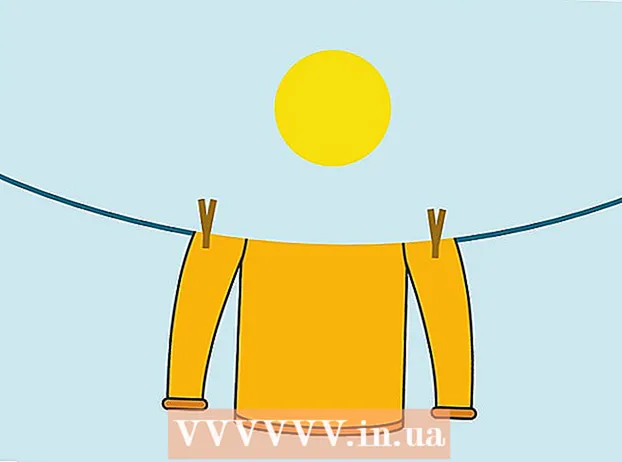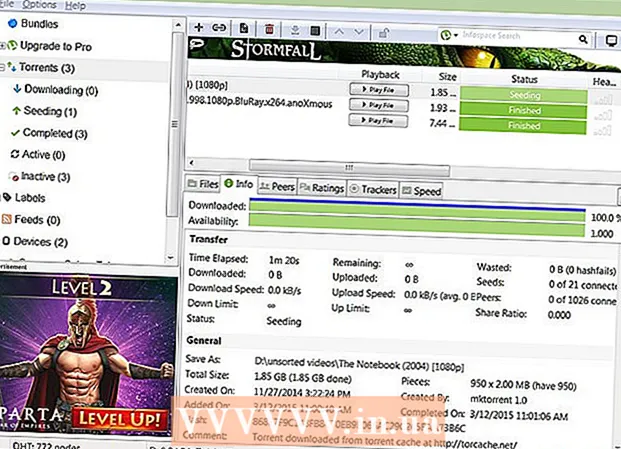Szerző:
Lewis Jackson
A Teremtés Dátuma:
8 Lehet 2021
Frissítés Dátuma:
1 Július 2024

Tartalom
Számos webhely és alkalmazás csak .webp (más néven JPEG) kiterjesztésű fényképek közzétételét teszi lehetővé. Ha képe .GIF, .TIFF, .PNG kiterjesztéssel vagy bármilyen más fájlkiterjesztéssel rendelkezik, csalódott lesz. Bár a kép JPEG formátumba konvertálása csökkenti az élességet, a lehető legjobb minőséget és a lehető legkisebb méretet a formátum biztosítja. A fényképek JPEG formátumba konvertálásához nem kell számítógéppel rendelkeznie, csak tanuljon meg néhány tippet az alábbiakban.
Lépések
5 módszer 1: A Paint használata Windows rendszeren
Nyissa meg a Paint alkalmazást. A Paint olyan szoftver, amely előre telepítve van a számítógépre. nyomja meg ⊞ Nyerj+S a keresés és belépés párbeszédpanel megnyitásához
festék. Amikor a "Paint" megjelenik a keresési eredmények között, kattintson a szoftverre.
Nyissa meg a képet a Paint alkalmazásban. Győződjön meg arról, hogy a képet elmentette a készülékre. Kattintson a "Fájl" menüre, és válassza a "Megnyitás" lehetőséget. Keresse meg a fényképet, majd kattintson az „OK” gombra.
Kattintson a "Fájl" elemre, majd a "Mentés másként" melletti nyílra. Meg kell jelennie a képformátumok listájának, beleértve a JPEG-t is.

Kattintson a "JPEG" gombra. A szoftver új párbeszédpanelt nyit meg, amely lehetővé teszi egy mappa kiválasztását, a fájl átnevezését és a „Mentés típusként” lehetőséget. Keresse meg a könnyen megjegyezhető mappát, és ne felejtse el kiválasztani a „JPEG” lehetőséget a „Mentés típusként” mezőben.
Ha szükséges, nevezze át a fájlt, majd kattintson a „Mentés” gombra. A fájl átalakítva. hirdetés
2/5 módszer: Használjon online konvertert számítógépen, okostelefonon vagy táblagépen

Válasszon online konvertert. Ez a módszer bármely, internet-hozzáféréssel rendelkező eszközön működik, beleértve a táblagépeket és az okostelefonokat is. Az eszköz felfedezéséhez keresse meg a "XXX átalakítása online JPG formátumba" kulcsszót (ahol az "XXX" a JPP formátumba alakítandó kép formátumneve). Az olyan webhelyek, mint az Online-Convert, tartalmazzák az átalakítható fájlformátumok teljes listáját.- Győződjön meg arról, hogy a választott webhely képes kezelni a képek formátumát. Egyes képformátumokat, például a RAW fájlokat, nagy méretük miatt nehéz online átalakítani.
- Ha mobileszközt használ, akkor csatlakozzon a Wi-Fi-hez a mobil adat használata helyett, mert a kép mérete meglehetősen nagy.
Fotók feltöltése. Az átalakítóban keresse meg a "Fájl kiválasztása" gombot, és keresse meg az átalakítani kívánt fájlt. Vegye figyelembe, hogy sok eszközben a fájlfeltöltési méretkorlátok vannak megadva.
- Fotók feltöltése előtt olvassa el a feltételeket és a használati szabályzatot.
- Egyes konverterek lehetővé teszik az URL megadását, ami hasznos, ha már feltöltötte a képet egy másik online szolgáltatásba.
Ellenőrizze, hogy az átalakító készen áll-e a képek JPEG formátumra konvertálására. A legtöbb eszköz rendelkezik legördülő menüvel vagy kattintással, így kiválaszthatja a "JPEG" vagy ".webp" lehetőséget (ez a két egyenértékű opció). Számos eszköz lehetővé teszi a fájlméret és minőség beállítását itt, ezen a képernyőn.
Képkonvertálás. Az átalakítás megkezdéséhez keresse meg a "Konvertálás" vagy a "Mentés" gombot. A folyamat néhány percet igénybe vehet. A fényképek automatikusan letöltésre kerülnek az alapértelmezett Letöltések mappába, vagy felkérést kap, hogy válassza ki a mentési helyet. A folyamat befejezése után fényképét JPEG formátumba konvertálja. hirdetés
3/5 módszer: Használja az Előnézet alkalmazást Mac-en
Nyissa meg a képet az Előnézet alkalmazásban. Az Preview egy Mac alkalmazás, amely előre telepítve van a Mac rendszerre, és megnyitja a legtöbb képformátumot.Ctrl + kattintson a fotóra, majd válassza az "Open With" lehetőséget. Válassza az "Előnézet" lehetőséget.
- Ha olyan képformátummal találkozik, amelyet a szoftver nem képes megnyitni vagy félremagyarázni, próbáljon ki egy online konvertert vagy Gimp-et
- Ez a módszer csak a számítógépre mentett képekre vonatkozik. Ha még nem töltötte le a képet, akkor először le kell töltenie.
Kattintson a "Fájl" menüre, és válassza az "Exportálás" lehetőséget. Megjelenik egy pár menü, amely több menüt tartalmaz.
Változtassa a formátumot JPEG formátumra. Ha akarja, beállíthatja a minőséget és a felbontást. Minél magasabb a minőség vagy a felbontás, annál nagyobb a képméret.
Nevezze át a fájlt, és mentse. Győződjön meg arról, hogy a fájlnév vége „.webp” (nagy vagy kisbetű), majd válasszon egy könnyen megjegyezhető mentési helyet. Az átalakítás befejezéséhez kattintson a „Mentés” gombra. hirdetés
4/5 módszer: Használja a Gimpet PC-n, Mac-en vagy Linuxon
Letöltés Gimp. Ha olyan képformátumot szeretne konvertálni, amelyet a szoftvere nem támogat, vagy erősebb szoftvert szeretne találni, a Gimb a megfelelő választás. Ha még nem rendelkezik Gimp szoftverrel, töltse le és telepítse a készülékre.
Nyissa meg az átalakítani kívánt képet. Kattintson a "Fájl"> "Megnyitás" gombra. Válassza ki a fotót, majd kattintson ismét a „Megnyitás” gombra.
Kattintson a "Fájl"> "Exportálás" gombra a JPEG formátum kiválasztásához. Megjelenik egy párbeszédpanel, amely sok lehetőséget tartalmaz. Kattintson a "JPEG" gombra.
Beállítások módosítása. Új párbeszédpanel jelenik meg a JPEG opcióval. A képminőség beállítása előtt jelölje be az "Előnézet megjelenítése a képablakban" jelölőnégyzetet. Mozgassa a csúszkát előre-hátra, amíg a legjobb képet nem kapja meg.
Kattintson az „Exportálás” gombra. Megjelenik egy párbeszédpanel, amely arra kéri, hogy válasszon egy nevet az új fájlnak és egy mentési helyet. Keressen egy könnyen megjegyezhető mappát, és nevezze el, ha szükséges. A fájl már rendelkezik a.webp kiterjesztéssel, ezért tartsa meg ezt a részt (a kiterjesztés nem különbözteti meg a kis- és nagybetűket). Az átalakítás befejezéséhez kattintson a "Mentés" gombra. hirdetés
5/5. Módszer: Módosítsa a fájlkiterjesztést
Tudja meg, hol használható ez a módszer. Ha a fájl JPEG formátumú, de a kiterjesztés helytelen. Például a .JGP helytelenül írta be a „.webp” helyett, akkor ezt a módszert használhatja. Műszakilag nem lehetséges a kép JPEG formátumba "konvertálása".
- Ha a kép nem JPEG formátumú, akkor a kiterjesztés megváltoztatása károsíthatja a fájlt. Kérjük, olvassa el más módszereket, ha a képeket JPEG formátumba kívánja konvertálni.
- A fájlkiterjesztés nem különbözteti meg a kis- és nagybetűket. A JPG és a.webp ugyanaz.
- Mielőtt folytatná, írja le a fájl eredeti formátumát, hogy szükség esetén újra módosítsa.
Keresse meg a fájlt. Lehetséges, hogy a fájlt az asztalra menti egy külön mappába, amelyhez hozzáférhet a Finder vagy a Windows Intéző segítségével.
Szerkeszthető fájlnév beállítása. Windows rendszeren ezt a lépést kihagyhatja. Mac-felhasználók esetén kattintson egyszer a képre, válassza a "Fájl"> "Információ kérése" lehetőséget. Kattintson a „Név és kiterjesztés” melletti nyílra, és törölje a jelölést a „Bővítmények elrejtése” négyzetből. Kattintson a "Mentés" gombra.
Törölje a meglévő bővítményeket. Töröljön mindent a "" után. a fájl nevében.
- Mac gépen kattintson egyszer a fényképre, és koppintson a ikonra ⏎ Vissza. Kattintson a fájlkiterjesztés végén, majd kattintson a gombra Töröl amíg a (.) utáni mindent törölnek.
- Windows rendszeren kattintson a jobb gombbal a fotóra, és válassza az „Átnevezés” lehetőséget. Kattintson a kiterjesztés végére, és nyomja meg a gombot ← Vissza hogy mindent töröljön a (.) után.
típus
JPG a pont után.A kis- és nagybetűk is rendben vannak. A fájlnév formája a következő:image.webp. nyomja meg ↵ Enter vagy ⏎ Vissza.
Erősítse meg a módosítást. Mac vagy PC használatakor figyelmeztetést kap, hogy a fájl kiterjesztésének megváltoztatása megakadályozhatja a fájl használatát. Kattintson a "Use.webp" vagy az "Igen" gombra, ha módosításokat szeretne végrehajtani. A fájlnév kiterjesztése .webp. hirdetés
Tanács
- A JPEG fájlok kiterjesztése .jpeg vagy.webp. A kis- és nagybetűktől függetlenül.
- A beállítások elvégzése előtt mindig készítsen biztonsági másolatot a fotóiról.
- Képek feltöltése vagy feltöltése sok mobiladatigényt igényel.